PowerPoint - одно из наиболее популярных программных приложений для создания презентаций. Вместе со слайдами, изображениями и текстами, таблицы являются важным элементом презентации. Использование таблицы может помочь организовать данные в удобный формат, сделать презентацию более наглядной и понятной для аудитории. В этой статье мы рассмотрим пошаговую инструкцию о том, как создать таблицу в PowerPoint и настроить ее внешний вид.
Шаг 1: Откройте PowerPoint и выберите пустой слайд, на который вы хотите добавить таблицу. Вы также можете выбрать готовый шаблон слайда с таблицей.
Шаг 2: Перейдите на вкладку "Вставка" и нажмите на кнопку "Таблица". В раскрывающемся меню выберите нужный вам размер таблицы - количество строк и столбцов.
Шаг 3: Добавьте данные в таблицу. Щелкните внутри ячейки таблицы и начните вводить текст или числа. Вы также можете вставить данные из другого источника, например, таблицы Excel.
Шаг 4: Настройте внешний вид таблицы. Выделите ячейки таблицы, которые вы хотите отформатировать, и примените необходимые изменения с помощью панели инструментов "Форматирование таблицы". Вы можете изменить шрифт, размер текста, цвет фона, добавить границы и другие эффекты.
Создание таблицы в PowerPoint - простой и эффективный способ организовать данные в презентации. Следуя этой пошаговой инструкции, вы сможете создать красивую и профессионально выглядящую таблицу, которая поможет передать ваши идеи и информацию аудитории.
Шаги создания таблицы в PowerPoint

Шаг 1: Откройте программу PowerPoint и создайте новый слайд, на котором вы хотите добавить таблицу.
Шаг 2: В верхней панели инструментов выберите вкладку "Вставка" и нажмите на кнопку "Таблица".
Шаг 3: В появившемся меню выберите желаемое количество строк и столбцов для вашей таблицы.
Шаг 4: После выбора размера таблицы, она автоматически появится на слайде.
Шаг 5: Настройте внешний вид вашей таблицы, используя различные функции форматирования на панели инструментов.
Шаг 6: Заполните таблицу необходимыми данными, щелкнув на ячейку и вводя текст или числа.
Шаг 7: При необходимости, можно добавить новые строки или столбцы в таблицу, щелкнув правой кнопкой мыши на нужной ячейке и выбрав соответствующую опцию.
Теперь вы готовы создавать профессионально оформленные таблицы в программе PowerPoint пошагово!
Откройте PowerPoint и создайте новую презентацию
Для создания таблицы в PowerPoint вам необходимо открыть программу и создать новую презентацию. Запустите PowerPoint на своем компьютере и выберите опцию "Создать новую презентацию" или нажмите клавишу Ctrl + N.
После того, как вы открыли новую презентацию, вы попадете на главный экран PowerPoint. Здесь вы можете выбрать тип слайда, на котором будет расположена ваша таблица.
Выберите тип слайда, на котором вы хотите создать таблицу. Например, если вы хотите создать таблицу на основе пустого слайда, выберите опцию "Пустой слайд". Если вы хотите создать таблицу на слайде с заголовком, выберите опцию "Слайд с заголовком". Вы также можете выбрать другие типы слайдов, в зависимости от того, как вы хотите оформить вашу презентацию.
После того, как вы выбрали тип слайда, вы попадете на новый слайд. Здесь вы можете начать создавать свою таблицу. Для этого выберите вкладку "Вставка" в главном меню PowerPoint и нажмите на кнопку "Таблица".
Выберите слайд, на котором хотите создать таблицу
Для создания таблицы в PowerPoint вам необходимо выбрать слайд, на котором она будет располагаться. Для этого выполните следующие шаги:
- Откройте презентацию в PowerPoint и перейдите к нужной вам слайду.
- Если слайд уже содержит какие-то элементы, вы можете добавить таблицу на новый пустой слайд. Для этого нажмите правой кнопкой мыши на области слайдов в левой панели и выберите "Вставить слайд" из контекстного меню. Затем выберите пустой слайд.
- Если вы хотите добавить таблицу на слайд, на котором уже есть другие элементы, выберите слайд и найдите место на слайде, куда вы хотите вставить таблицу.
Теперь, когда вы выбрали слайд, на котором хотите создать таблицу, вы можете перейти к следующему шагу - добавлению таблицы на слайд.
Шаг 1: Нажмите на вкладку "Вставка" в верхнем меню

Чтобы открыть вкладку "Вставка", щелкните на ней один раз левой кнопкой мыши. Обратите внимание, что вкладки расположены в верхней части окна PowerPoint и имеют символы, указывающие их функцию. В данном случае, вкладка "Вставка" обозначается значком со стрелкой, направленной вниз.
| 1 | Вкладка "Вставка" |
После того, как вы нажмете на вкладку "Вставка", откроется набор подменю, содержащий все доступные функции и инструменты для вставки элементов в PowerPoint презентацию. Далее вы можете продолжить создание таблицы, выбрав соответствующий пункт меню или инструмент из списка доступных опций, например, "Таблицы".
Нажмите на кнопку "Таблица" и выберите нужное количество строк и столбцов
Для создания таблицы в PowerPoint, вам необходимо открыть презентацию и перейти в раздел, где вы хотите добавить таблицу. Затем нажмите на вкладку "Вставка" в верхней панели инструментов.
В появившемся меню в разделе "Таблица" нажмите на кнопку "Таблица", чтобы открыть список доступных вариантов форматирования таблицы, а также выбрать количество строк и столбцов.
Когда вы нажмете на кнопку "Таблица", появится сетка из квадратных ячеек. Выберите нужное количество строк и столбцов, чтобы создать таблицу нужного размера.
После того, как вы выберите количество строк и столбцов, таблица автоматически появится на слайде, и вы сможете начать ее заполнять информацией, добавлять текст, картинки и другие элементы презентации в отдельные ячейки таблицы.
Таким образом, нажатие на кнопку "Таблица" и выбор нужного количества строк и столбцов позволит вам легко и быстро создать таблицу в PowerPoint и настроить ее размеры в соответствии с вашими требованиями и предпочтениями.